
Kun käytät AnyRec Free Video Converteria ensimmäistä kertaa, sinun on asennettava käynnistysohjelma nopeampaa muuntamista varten.

Vaihe 1: Lataa MP3-ääni
Napsauta Lisää tiedostoja alkuun -vaihtoehtoa tuodaksesi MP3-tiedostosi.

Vaihe 2: Aseta MP4-muoto
Oletuksena Audio muoto-osio. Valitse M4A tulostusmuotona. Klikkaa asetukset -kuvake säätääksesi audiokooderia, kanavaa, bittinopeutta ja näytetaajuutta tarvittaessa. Napsauta sitten Muuntaa muuttaaksesi MP3:n M4A-ääneksi.

Vaihe 3: Muunna MP3 M4A Online -muotoon
MP3-M4A-muuntamisen jälkeen a Muunnos valmis ilmoitus ponnahtaa esiin. Klikkaus OK sulkeaksesi sen. Siinä kaikki MP3:n vaihtamiseen M4A:ksi verkossa ilmaiseksi.


| Tiedostopääte | .mp3 | .m4a |
| Kehittäjä | Liikkuvan kuvan asiantuntijaryhmä | Omena |
| Kuvaus | MP3 on häviöllinen äänimuoto, joka voi pienentää tiedostokokoa ja säilyttää hyvän äänenlaadun yhdessä. MP3-pakkaus poistaa ääniosien ylimmän ja alimman pään, joita ihmiskorvat eivät kuule. Lisäksi MP3-bittinopeus vaihtelee välillä 320 kbps - 96 kbps. | M4A on häviöllinen vain äänimuoto, joka on tallennettu MPEG-4-muotoon ja koodattu AAC- tai ALAC-koodauksella. Useimmissa tapauksissa M4A-muoto tallentaa äänisisältöä kappaleille, äänikirjoille, podcasteille ja muille. MP3:een verrattuna M4A:lla on parempi laatu ja pienempi tiedostokoko. |
| Liittyvät ohjelmat | Microsoft Windows Media PlayerApple iTunesVLC Media Player | QuickTime PlayerApple iTunesWindows Media PlayerVLC Media PlayeriPhone, iPad, Android |
| MIME-tyyppi | Ääni/mpeg | Audio/m4a |
| hyödyllisiä linkkejä | M4A vs MP3MP3 vs MP4Muunna WAV MP3:ksi MacissaMuunna MP3 AIFF:ksiMuunna AIFF MP3:ksiMuunna FLV MP3:ksi Muunna MPEG MP3:ksi Muunna M4A MP3:ksiMuunna OGG MP3:ksi Tee MP3 kovempaaLisää MP3-äänenvoimakkuutta | Muunna M4A MP3:ksiMuunna M4A WAV:ksiMuunna WAV M4A:ksi |
Jos haluat erämuuntaa suuret MP3-tiedostot M4A-muotoon, käyttämällä AnyRec Video Converter on parempi valinta. Se ei vaadi Internet-yhteyttä. Sen edistyneen laitteistokiihdytystekniikan avulla voit saada 50x nopeampi nopeus muuntaa MP3-tiedostoja M4A-tiedostoiksi lyhyessä ajassa. Lisäksi voit leikata, yhdistää ja muokata MP3-ääntä ennen muuntamista. Yli 1000 formaatin tuen ansiosta voit muuntaa äänen MP3:sta M4A:ksi ja muihin muotoihin/laitteisiin. Katsotaan nyt miten erä muuntaa MP3 M4A offline-tilassa tässä.
Vaihe 1: Lisää MP3-tiedostosi
Lataa, asenna ja käynnistä MP3-M4A-muunninohjelmisto ilmaiseksi. Vedä ja pudota MP3-äänitiedostot suoraan pääkäyttöliittymään.
Vaihe 2: Aseta M4A lähtömuodoksi
Vaihda MP3 M4A-muotoon avaamalla yläosa Muunna kaikki muotoon lista. Vaihda kohtaan Audio -osio. Vieritä alas ja valitse M4A vasemmassa paneelissa. Täältä voit valita M4A-profiilit samasta lähteestä, korkealaatuisia, keskilaatuisia ja heikkolaatuisia.
Vaihe 3: Muokkaa ja muunna MP3 M4A:ksi
Voit leikata ja yhdistää MP3-tiedostoja tarvittaessa. Lisäksi napsauta asetukset saadaksesi lisää ohjausta. Lopuksi napsauta Muunna kaikki muuttaa MP3-tiedostot M4A-tiedostoiksi massana.

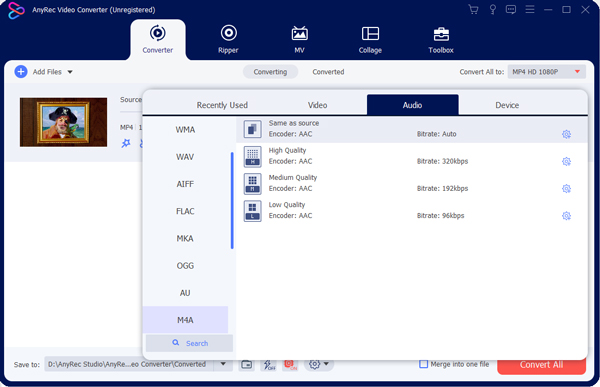

Kuinka muuntaa MP3 M4A: ksi iTunesin avulla?
Avaa iTunes. Valitse Lisää kirjastoon Alusta Tiedosto lista. Tuo MP3-ääni iTunesiin. Klikkaus Asetukset, Kenraali, ja Tuo asetukset. Valitse AAC Enkooderi luettelosta. Napsauta sitten hiiren kakkospainikkeella OK. Siirry musiikin soittolistaan. Napsauta hiiren kakkospainikkeella MP3-äänitiedostoa. Valitse myöhemmin Luo AAC-versio MP3-äänen muuntamiseksi M4A:ksi iTunesin avulla.
Kuinka muuntaa MP3 M4A:ksi Windows Media Playerin avulla?
Avaa MP3-ääni Windows Media Playerilla. Suunnata Valikko ja napsauta sitten Järjestää. Valitse luettelosta Asetukset. Klikkaus Rip Musiikki. Suunnata Muoto. Valitse M4A valikosta Muoto pudotusvalikosta. Napsauta lopuksi OK muuttaaksesi MP3:n M4A:ksi Windowsissa.
Kuinka muuntaa MP3 M4A: ksi Macissa?
Voit juosta AnyRec Video Converter ja yllä oleva ilmainen MP3-M4A-muunnin äänimuotojen vaihtamiseksi. Se riippuu muunnettavien MP3-tiedostojen määrästä ja pääasiassa Wi-Fi-yhteydestäsi.
Kuinka muuntaa MP3 M4A: ksi VLC: llä?
Jos haluat muuntaa MP3-audiot M4A:ksi VLC:n avulla, valitse Muunna/Tallenna alkaen Media top lista. Lisää MP3-musiikkisi. Klikkaus Muunna/Tallenna Siirtyä eteenpäin. Avaa Profiili lista muuttaa muotoa MP3:sta M4A:ksi. Vaihtaa Äänikoodekki säätääksesi MP3:sta M4A:ksi ääniasetuksia. Napsauta myöhemmin Luoda, Tallentaa, ja alkaa suorittaaksesi MP3:n muuntamisen M4A:ksi.
Paras MP3-M4A-muunnin verkossa kaikille.
Palveltu Käyttäjiä maailmanlaajuisesti
Muunna nyt